أدوات استرداد الملفات تأتي في جميع الأشكال والأحجام ،وقد غطينا الكثير منهم هنا في AddictiveTips في الماضي ، بما في ذلك Recuva و Wise Data Recovery و Pandora Recovery ، على سبيل المثال لا الحصر. بينما يتم إنشاء معظم هذه الأدوات المساعدة للمستخدمين المبتدئين بحيث لا يضطرون إلى استخدام بعض الإجراءات المرهقة لاستعادة الملفات المفقودة ، تم تصميم البعض الآخر مع وضع مستخدمين قويين في الاعتبار ، و DMDE هو مثال عظيم على هذا الأخير. يحتوي تطبيق Windows هذا على ترسانة رائعة من الميزات بما في ذلك محرر الأقراص من نوع HEX ، ومنشئ RAID ، ودعم جميع أنظمة الملفات الرئيسية مثل FAT و FAT32 و NTFS ، ودعم أنظمة التشغيل المتعددة ، واستعادة القرص ، من بين أمور أخرى. علاوة على ذلك ، تسمح الطبيعة المحمولة للأداة بحملها على محرك أقراص إبهام أو وحدة تخزين خارجية واستخدامها أثناء التنقل ، مما يجعلها رائعة لأولئك منا الذين يحتاجون إلى استكشاف الأخطاء وإصلاحها أو استرداد البيانات من أجهزة الكمبيوتر الأخرى.
توضح واجهة مستخدم التطبيق ذلكليس لك إذا كنت تبحث فقط عن زر "الحذف" أو "الاسترداد" بعد مسح الأقسام أو الأقراص المفقودة. يتجاوز الأمر بكثير ، ويستهدف المستخدمين الأكثر تقدماً الذين يعرفون ماذا يفعلون. يسمح التطبيق بالعمل مع محركات الأقراص الفعلية والأقراص المنطقية وصور القرص (يتم دعم ملفات BIN و IMG و IMA فقط). عند بدء تشغيل التطبيق ، سيُطلب منك تحديد محرك الأقراص الذي تريد استخدامه مع الأداة.

يمكنك الآن اختيار القرص الفعلي ، واحدة منأقسام محركات الأقراص المتصلة حاليًا أو صورة قرص. إذا حددت جهازًا فعليًا (مثل محرك الأقراص الثابتة أو محرك أقراص فلاش USB) ، يتيح لك DMDE استكشاف جميع الأقسام الموجودة به. على الرغم من أنك إذا كنت ترغب فقط في العمل على أحد الأقسام ، فحدد خيار الأقراص / وحدات التخزين المنطقية للتأكد من عدم لمس أي بيانات أخرى على بقية القرص. تمكنك وحدة التحكم Partitions من إجراء فحص FAT أو NTFS. بهذه الطريقة ، يتم تحليل القطاعات المختارة فقط. بالإضافة إلى ذلك ، يتيح لك تشغيل MBR (سجل التمهيد الرئيسي) أو إيقاف تشغيله. يمكنك أيضًا اختيار المحتوى المعروض عن طريق تحديد مفاتيح التبديل "الموجودة" و "الجداول" و "المفصلة" المتوفرة في الأعلى.
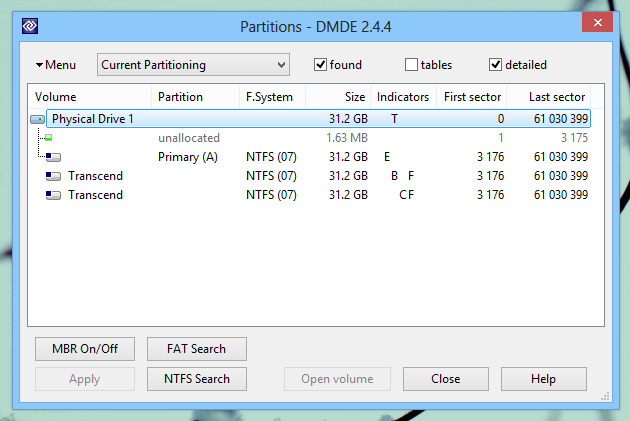
تتيح لك وظائف مسح FAT و NTFS القيام بذلكتحديد قطاعات البداية والنهاية للقسم المحدد للمسح. يساعد هذا بدوره في البحث فقط في القطاعات المطلوبة من القرص ، كما يوفر وقتك الثمين. ما عليك سوى سحب وضبط المنزلق إلى مواضعك المطلوبة واضغط على Search.
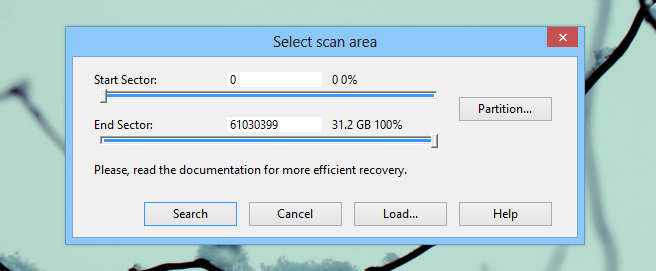
شاشة DMDE الرئيسية هي المكان الذي تحصل عليه الأشياء حقًامثير للإعجاب. يوفر طريقة عرض لمحرك الأقراص مماثل لمحرر سداسي عشرية ، حيث يمكنك إجراء تغييرات على وحدة التخزين. لا داعي للقلق بشأن إجراء أي تغييرات غير مقصودة لأن وضع التحرير نفسه مغلق بشكل افتراضي ويسمح لك فقط بتحديد كتلة النص إلا إذا اخترت الدخول في وضع التحرير. كما يعرض إجمالي عدد القطاعات على محرك الأقراص المحدد.
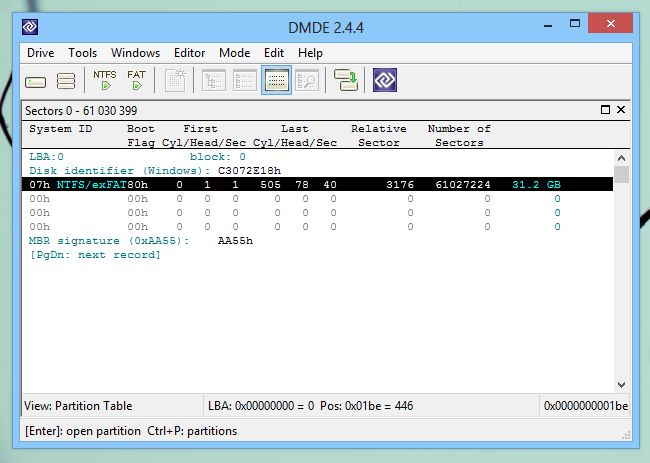
تتيح لك قائمة الوضع التبديل بين مختلفأوضاع المحرر نفسه ، بما في ذلك Hexadecimal و Text و FAT Directory و FAT12 / FAT16 / FAT32 وجدول الأقسام وسجل التمهيد FAT / FAT32 / NTFS ودليل NTFS وسجل MFT.
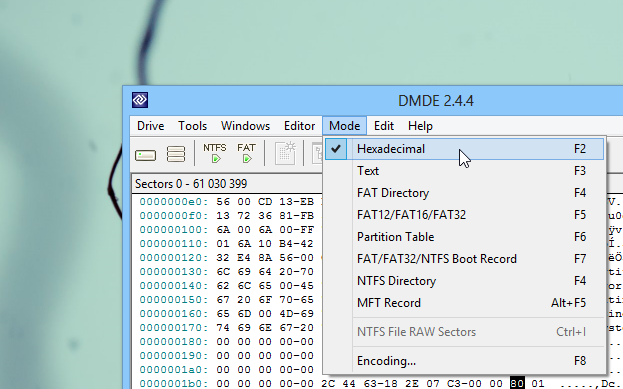
لإجراء أي تغييرات ، تحتاج إلى النقر فوق تحرير>تحرير الوضع من شريط القائمة ، ثم تعديل أو حذف الكتلة المطلوبة داخل المحرر. DMDE لا يحفظ تغييراتك على الفور حتى بعد تعديل العناصر ؛ تحتاج إلى التوجه إلى قائمة "تحرير" ثم انقر فوق "كتابة التغييرات" لتطبيق المعلمات الجديدة. يمكنك أيضًا النقر فوق "تجاهل / قراءة مرة أخرى" للعودة إلى الإعدادات السابقة. ميزة أخرى جديرة بالملاحظة حول DMDE هي قدرتها على أداء حماية ضد الكتابة على القرص. لكتابة محرك أقراص ، انقر فوق Drive> Lock Volumes for Write من شريط القائمة ، ثم قم بتمييز محركات الأقراص التي تريد قفلها.
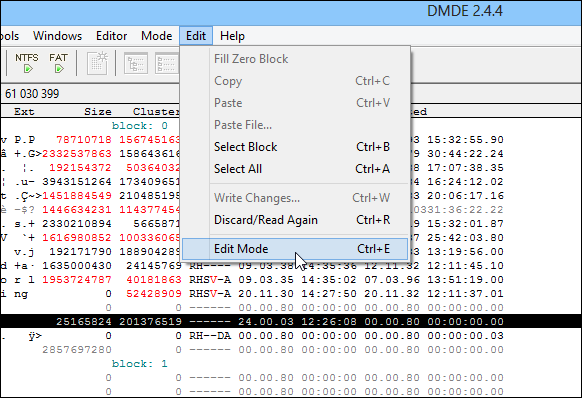
باختصار ، يعد DMDE قرصًا شديد التنوعبرنامج إدارة واستعادة الملفات. من المؤكد أنها ليست مخصصة للمبتدئين بالطبع ، ولكن قد يجد المستخدمون الخبراء أنها مفيدة بعدة طرق مختلفة. يعمل التطبيق على نظامي التشغيل Windows و Linux. البديل Windows متوافق مع Windows XP و Windows Vista و Windows 7 و Windows 8.
تنزيل DMDE













تعليقات